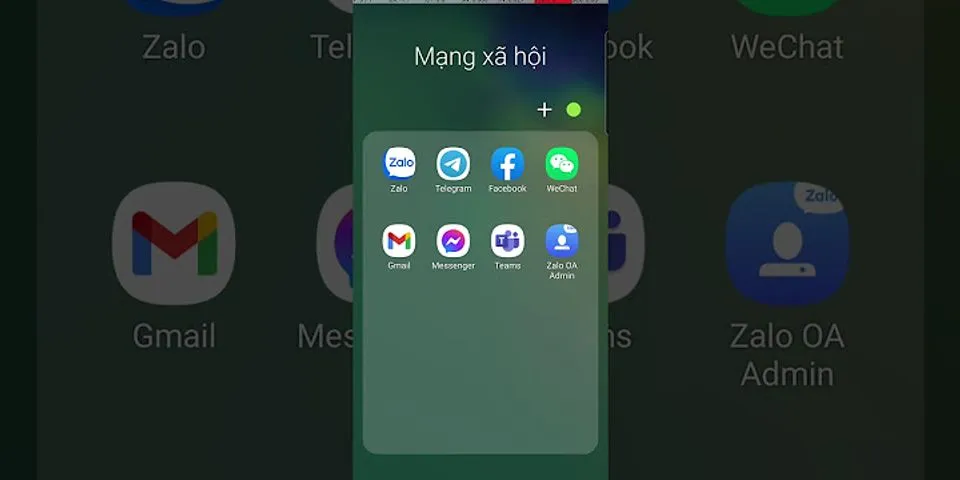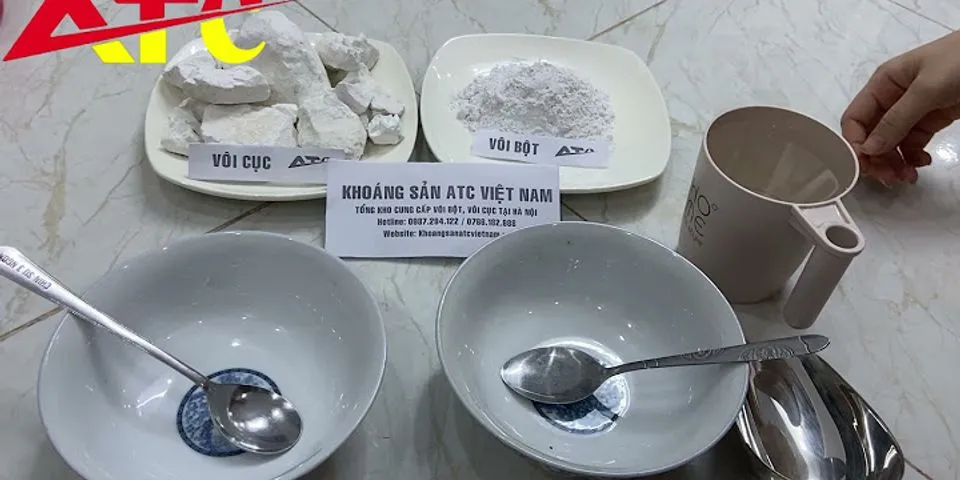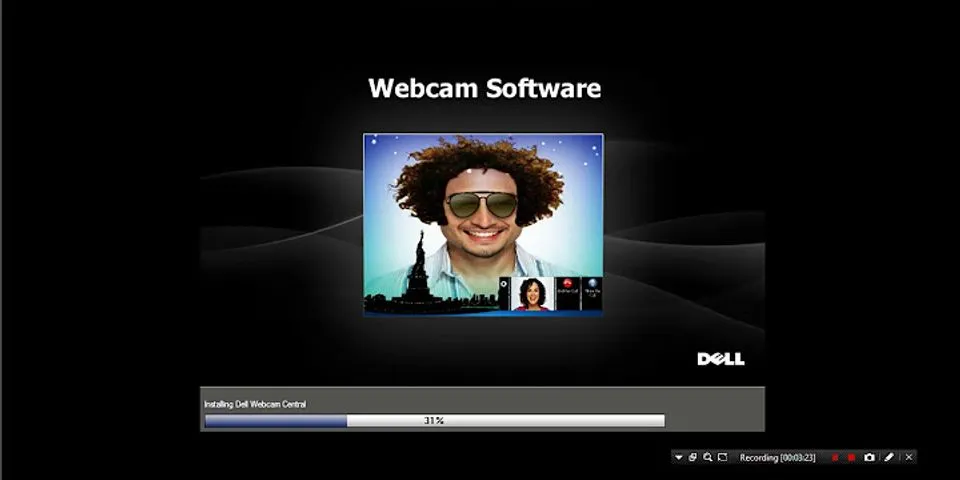Video Cách lấy lại mật khẩu Facebook bằng số điện thoại hoặc email
Tuân
09/07/2021
1.091 bình luận
Quên mật khẩu là một trong những vấn đề phổ biến trong quá trình sử dụng Facebook. Vậy làm thế nào để khắc phục tình trạng trên một cách nhanh, gọn và hiệu quả nhất? Hãy cùng Điện máy XANH tìm hiểu cách lấy lại mật khẩu Facebook bị mất bằng email hoặc số điện thoạinhé!1Trường hợp quên mật khẩu nhưng vẫn còn đăng nhập FacebookNếu bạn quên mật khẩu Facebook nhưng vẫn duy trì được tình trạng đăng nhập trên 1 thiết bị nào đó mà không nhớ email hoặc số điện thoại thì cách giải quyết vấn đề đơn giản hơn rất nhiều. Cách thực hiện cụ thể như sau: Show
Bước 1: Đăng nhập vào Facebook từ thiết bị của bạn, tiếp đến thao tác như sau: Nhấp vào More (mũi tên xuống) ở góc trên bên phải > Cài đặt và cài đặt riêng tư (Settings and Privacy) > Cài đặt (Settings) > Chung (General) > Liên hệ (Contact).  Bước 2:Chọn phần Thêm email hoặc số điện thoại di động khác đểtiến hành thêm email hoặc số điện thoại mới của bạn, sau đó chọn Thêm.  Bước 3: Đăng xuất tài khoản, tiếp đến nhấp vào liên kết facebook.com/recover, sau đó nhập số điện thoại hoặc email bạn vừa thêm ở bước trên rồi chọn Tìm kiếm.  Bước 4:Chọn phương thức nhận mã bảo mật để đặt lại mật khẩu.  Bước 5:Nhập mã bảo mật được gửi về email hoặc điện thoại rồi chọn Tiếp tục.  Bước 6:Đặt lại mật khẩu mới, sau đó tiến hành đăng nhập lại tài khoản Facebook.  2Trường hợp quên mật khẩu nhưng không còn đăng nhập FacebookĐể lấy lại mật khẩu tài khoản Facebook trong trường hợp bạn quên mật khẩu nhưngkhông còn đăng nhập tài khoản trên thiết bị, bạn thực hiện theo các bước sau đây: Bước 1: Truy cập vào trang khôi phục mật khẩu của Facebook, sau đó nhập email hoặc số điện thoạiđã dùng đăng ký tài khoản Facebook của bạn rồi nhấn chọn Tìm kiếm.  Bước 2: Lựa chọn phương thức để nhận mã đặt lại mật khẩu > Chọn Tiếp tục.  Bước 3: Nhập mã bảo mật rồi chọn Tiếp tục  Bước 4:Nhập mật khẩu mới, sau đó chọn Tiếp tục.  Sau khi hoàn tất quá trình, bạn có thể thực hiện đăng nhập và sử dụng Facebook bằng mật khẩu mới rồi đấy! 3Trường hợp quên tên đăng nhập FacebookBước 1:Nhờ 1 người có trong danh sách bạn bè truy cập vào trang cá nhân của bạn và copy lại dãy số phía cuối, đây chính là id Facebook của bạn. Ví dụ: 100044xxxxxxxxx Lưu ý:Trong nhiều trường hợp, địa chỉ Facebook của bạn sẽ trùng với email đăng ký tài khoản và nằm phía sau dấu "/".  Bước 2:Dùng địa chỉ Facebook đó thay thế cho cho email hay tên đăng nhập cũ. Sau đó, nhập mật khẩu rồi nhấn nútĐăng nhập.  Bước 3:Sau khi đăng nhập được trở lại, bạn nhấp vào More (mũi tên xuống) ở góc trên bên phải > Cài đặt và cài đặt riêng tư (Settings and Privacy) > Cài đặt (Settings) > Chung (General) > Liên hệ (Contact) để tra cứu lại email, tài khoản đã quên trước đó.  4Trường hợp quên cả tên đăng nhập và mật khẩu FacebookTrong trường hợp bạn quên cả tên đăng nhập và mật khẩu Facebook của mình, để đăng nhập được tài khoản thì bạn tiến hành làm theo các bước sau: Bước 1: Nhờ 1 người có trong danh sách bạn bè truy cập vào trang cá nhân của bạn và copy lại dãy số phía cuối, đây chính là id Facebook của bạn. (Tương tự như ở trên) Bước 2: Dùng địa chỉ Facebook đó thay thế cho cho email hay tên đăng nhập cũ. Sau đó, nhấn nút Đăng nhập.  Bước 3:Tại trang thông báo sai mật khẩu, bạn chọn mục Quên mật khẩu.  Bước 4:Tại đây, bạn tiến hành thực hiện các bước tương tự như cách đăng nhập trong trường hợp quên mật khẩu nhưng không còn đăng nhập Facebook ở trên. Trình tự các bước: Chọn phương thức nhận mã để đặt lại mật khẩu -> Nhập mã bảo mật -> Đặt lại mật khẩu mới -> Đăng nhập lại Facebook với mật khẩu mới. 5Trường hợp quên tên đăng nhập, mật khẩu Facebook và không truy cập được email khôi phụcBước 1: Truy cập vào trang đăng nhập của Facebook TẠI ĐÂY, sau đónhấn chọn Quên mật khẩu.  Bước 2: Nhập email hoặc số điện thoại bạn dùng để đăng nhập tài khoản Facebook, sau đó chọn Tìm kiếm. Trong trường hợp nếu quên email/số điện thoại đăng nhập, bạn cũng có thể nhập đường liên kết trang Facebook cá nhân của mình để tìm kiếm.  Bước 3: Tại trang Đặt lại mật khẩu của bạn, nhấn chọn Không còn truy cập được nữa.  Bước 4: Bạn nhập email hoặc số điện thoại mới của mình và xác nhận lại email/số điện thoại đó một lần nữa rồi chọn Tiếp tục. Lưu ý:Email hoặc số điện thoại ở bước này phải là email/số điện thoại chưa từng được sử dụng cho một tài khoản Facebook nào.  Bước 5: Bạn nhấn chọn Công khai các liên hệ tin cậy của tôi. Tiếp đến, nhập đầy đủ tên Facebook của 1 tài khoản mà bạn đã thêm vào liên hệ tin cậy trước đó rồi chọn Xác nhận.  Bước 6: Nhờ bạn bè trong danh sách liên hệ tin cậy truy cập vào liên kết, sau đólàm theo hướng dẫn của Facebook và gửi mã xác nhận cho bạn.  Bước 7:Nhập mã nhận được từ bạn bè vào ô Nhập mã (3 mã) rồi chọn Tiếp tục.  Sau khi hoàn thành các bước trên, bạn truy cập vào email mà bạn đã nhập ở bước 3 để khôi phục mật khẩu. Tài khoản của bạn sẽ được mở lại sau 24h kể từ khi truy cập vào đường link khôi phục mật khẩu trong email. 6Trường hợp tài khoản bị vô hiệu hoáTài khoản bị vô hiệu hóa là trường hợp không ai mong muốn khi sử dụng Facebook. Nguyên nhân của trường hợp này có thể do tài khoản của bạn bị Facebook nghi ngờ là tài khoản ảo, tài khoản mạo danh, bị người khác tố cáo hay do nội dung bạn đăng tải vi phạm các tiêu chuẩn cộng đồng của Facebook,... Trong trường hợp này, để lấy lại mật khẩu tài khoản Facebook của mình, bạn cần truy cập vàoTrung tâm trợ giúp của Facebook, sau đócung cấp một số thông tin cá nhân nhưđịa chỉ email hoặc hoặcsố điện thoại,họ tên đầy đủvàhình ảnh giấy tờ tùy thânđể Facebook xác minh.  Mời bạn tham khảo một số sản phẩm laptop kinh doanh tại Điện máy XANH:
Như vậy, Điện máy XANH đã hướng dẫn bạn chi tiết cách lấy lại mật khẩu Facebook bị mất bằng email hoặc số điện thoại. Nếu có bất kì thắc mắc cần giải đáp thêm, hãy để lại bình luận ngay bên dưới để được hỗ trợ nhé! Bạn quên mật khẩu Facebook và muốn tìm lại nhưng chưa biết cách thực hiện. Vậy bạn đừng bỏ qua bài viết sau nhé, Điện máy XANH sẽ hướng dẫn chi tiết 4 cách lấy lại mật khẩu Facebook bằng laptop cực kỳ nhanh chóng màkhông cần có email hay số điện thoại.1Sử dụng tính năng Quản lý mật khẩuBước 1: Bấm vào biểu tượng3 chấmở góc trên bên phải của trình duyệt web. Sau đó ấn chọn Settings.  Bước 2: Chọn vào mục Mật khẩu. Sau đó, bạn tìm đến dòng lưu mật khẩuFacebookvà chọnbiểu tượng hình mắt.  Bước 3:Bạn sẽ thấy xuất hiện hộp thông báo > Bạn hãy nhập mật khẩu Windows (mật khẩu bạn đã cài khi khóa và mở màn hình laptop)để xem lại mật khẩu Facebook của mình.  2Lấy lại mật khẩu Facebook qua bạn bèBước 1: Đăng nhập vào Facebook.Trong màn hình trang chủ Facebook của bạn, ở góc trên bên phải, nhấp vào Mũi tên xuống và lựa chọn Cài đặt & quyền riêng tư.  Bước 2: Ở cột bên trái, chọn Bảo mật và đăng nhập (Security and Login). Trong mục “Chọn bạn bè để liên hệ nếu bạn không đăng nhập được“, bạn nhấn vào Chỉnh sửa> Chọn Bạn bè.  Bước 3: Trong hộp thoại Chọn người liên hệ đáng tin cậy (Choose Trusted Contacts), nhập tên từ3 - 5 người bạn của bạn trên Facebook và sau đó nhấn xác nhận.  Bước 5: Bạn sẽ nhìn thấy các liên hệ mà bạn đã lựa chọn. Trong trường hợp muốn thay đổi sau này, bạn vẫn có thể lựa chọn Chỉnh sửa (Edit) để thay đổi người liên hệ khác.  3Lấy lại mật khẩu Facebook qua CMND hoặc Thẻ căn cướcBước 1: Để có thể lấy lại mật khẩu Facebook bằng CMND hoặc CCCD bạn cần phải truy cập theo liên kết tại đây. Bước 2:Sẽ có một thông báo hiện về việc gửi thông tin để xác nhận kèm theo các điều khoản của Facebook mà bạn có thể tham khảo thêm để biết được xem mình có được duyệt.  Bước 3: Sau khi đã đọc vằ nắm rõ thông tin,bạn ấn vào Chọn tệp đểtải tệp tin gồm 3 bức ảnh, trong đó 2 bức ảnh đầu tiên là chụp mặt trước và sau của CMND hoặc CCCD của bạn. Bức ảnh còn lại là ảnh chụp chân dung của bạn để Facebook nhận dạng và xác minh.  Bước 4: Cuối cùng bạn chỉ cần nhập địa chỉ Email hoặc số điện thoại và nhấn nút gửi thông tin cho Facebook. Kết quả phản hồi sẽ được trả về trong vòng 30 ngày kể từ lúc bạn gửi thông tin lên.  4Lấy lại mật khẩu Facebook bằng UsernameMột cách khác để bạn có thể lấy lại mật khẩu Facebook đó chính là sử dụng trang Facebook’s Find Your Account để tìm tài khoản của mình bằng tên của bạn (username). Hãy đảm bảo trình duyệt của bạn lúc này không được đăng nhập bất kỳ tài khoản Facebook nào nhé. Bước 1: Nhập Email hoặc số điện thoại bạn đã từng dùng để đăng ký tài khoản Facebook.  Bước 2: Chọn vào tài khoản có tên (username) và ảnh đại diện trùng khớp với bạn Bước 3: Chọn vàoKhông còn truy cập được nữa?  Bước 4:Cuối cùng bạn thực hiện các bước xác thực trên màn hình để lấy lại mật khẩu Facebook của mình nhé! Mời bạn tham khảo một số sản phẩm laptop kinh doanh tại Điện máy XANH:
Như vậy, bài viết trên Điện máy XANH đã hướng dẫn bạn cách lấy lại mật khẩu Facebook nahnh chóng mà không cần dùng đến email hay số điện thoại. Nếu có bất kì thắc mắc cần giải đáp thêm, hãy để lại câu hỏi ngay bên dưới bình luận nhé! Cách lấy lại mật khẩu Facebook khi quên mật khẩu (bằng email, số điện thoại)Cách lấy lại mật khẩu Facebook khi vẫn còn đăng nhậpBước 1: Truy cập vào Cài đặt & quyền riêng tư trên điện thoại và chọn Cài đặt.  Tiến hành vào cài đặt Facebook
Bước 2: Tiếp tục chọn Thông tin cá nhân > Thông tin liên hệ > Thêm địa chỉ email và số điện thoại của bạn.  Bổ sung email hay số điện thoại mới
Bước 3: Sau bước trên bạn hãy đăng xuất khỏi tài khoản Facebook > Truy cập trang khôi phục mật khẩu của Facebook TẠI Đ Y > Điền chính xác tên địa chỉ email hoặc số điện thoại dùng để đăng nhập tài khoản > Chọn Thử cách khác. Đăng xuất khỏi Facebook và tiến hành khôi phục mật khẩu Bước 4: Chọn phương thức đăng nhập là Gửi mã qua email > Nhập mã được nhận từ Facebook và nhập vào > Tiếp.  Nhập mã bảo vệ nhận được từ email
Bước 5: Cuối cùng bạn có thể tạo mật khẩu mới > Tiếp.  Tạo lại mật khẩu mới cho Facebook Cách lấy lại mật khẩu Facebook khi quên mật khẩu và đã đăng xuấtNếu bạn đã quên mật khẩu Facebook nhưng vẫn còn giữ tên hay email đăng nhập bạn có thể thực hiện các bước dưới đây. Bước 1: Truy cập vào trang khôi phục mật khẩu của Facebook TẠI Đ Y > Nhập email hoặc số điện thoại đăng ký tài khoản Facebook của bạn > Chọn Tìm kiếm. Bước 2: Chọn phương thức để nhận mã đặt lại mật khẩu (email hoặc SMS) > Chọn Tiếp tục > Nhập mã bảo mật > Chọn Tiếp. Bước 3: Đặt lại mật khẩu mới và chọn Tiếp. Kết thúc bước này bạn có thể sử dụng mật khẩu mới để đăng nhập lại tài khoản Facebook của mình. Nếu như bạn thuộc team "não cá vàng" với trí nhớ chỉ kéo dài trong 5 giây thì hãy lưu mật khẩu của mình vào ghi chú trong điện thoại hoặc ở đâu mà bạn có thể tin tưởng được để lần sau không bị mất nữa nhé. Mong rằng bài viết này sẽ giúp bạn nhanh chóng lấy lại mật khẩu Facbook. |